WMVクリップをオンラインで参加する方法は?ここに3つの実証済みの方法があります
WMV形式の短いアニメーションをいくつかダウンロードしました。今、あなたはそれらを1つの完全なストーリーに参加させ、それをソーシャルメディアで共有したいと考えています。 WMVビデオに参加する方法を知りたいですか?この通路を通り抜けてください。 WMVファイルをオンラインで無料で参加させるための3つの最良の方法をまとめました。

パート1:WMVファイルをオンラインで無料で参加する方法
方法1:FVC無料オンラインビデオ合併
WMVビデオをマージするには、 FVC無料オンラインビデオ合併 間違いなくあなたの最良の選択です。この軽量で強力なツールを使用すると、任意の量のWMVファイルを一度にマージできます。出力ビデオも元の画質のままになります。
主な機能
- 1.使いやすいインターフェースにより、機能を簡単に利用できます。
- 2.市場に出回っているほとんどすべての一般的なビデオフォーマットと互換性があります。
- 3.透かしを残さずに元の品質でWMVファイルを結合します。
- 4.プログラムをダウンロードして、完全にWebページで操作する必要はありません。
WMVファイルをFVCFree Online VideoMergerに参加させる手順は次のとおりです。
ステップ1:ブラウザにFVC Free Online VideoMergerをロードします
ブラウザにFVCFree Online VideoMergerをロードします。次に、Webページの中央にある大きな[動画をマージにアップロード]ボタンをクリックすると、[開く]ウィンドウがポップアップ表示されます。
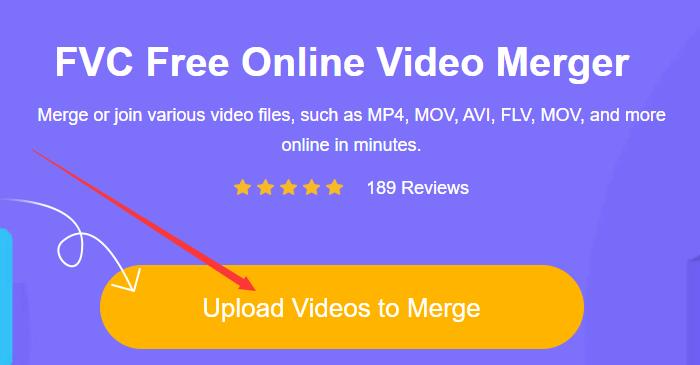
ステップ2:WMVファイルをアップロードする
[開く]ウィンドウで、アップロードするWMVファイルの1つを選択します。キーボードのCtrlキーを押したまま、WMVファイルを1つずつクリックして、複数を選択することもできます。次に、Ctrlキーを放し、[開く]ボタンをクリックしてすべてをアップロードします。
ステップ3:WMVファイルに参加する前に、クリップの順序を調整します
それらの順序を調整するには、それに応じて[新しい挿入]ボタンの1つをクリックして、さらにWMVビデオをアップロードする必要があります。クリップのいずれかを削除したい場合は、カーソルをそのクリップに置いてください。 [閉じる]ボタンは、その右上隅に表示されます。
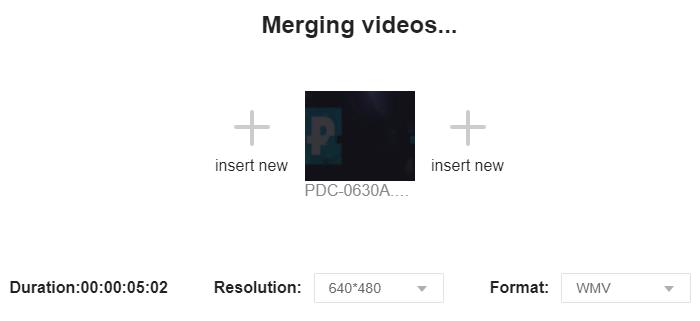
ステップ4:解像度と出力フォーマットをカスタマイズし、マージを開始します
解像度は、320 * 240、480 * 360、640 * 480、1280 * 720、1920 * 1080から選択できます。 FVC Free Online Video Mergerは、出力形式として選択できる9つの形式をサポートしています。出力するWMVまたは他の形式のいずれかを選択できます。最後に、[今すぐマージ]ボタンをクリックし、WMVファイルのマージを開始する宛先を選択します。
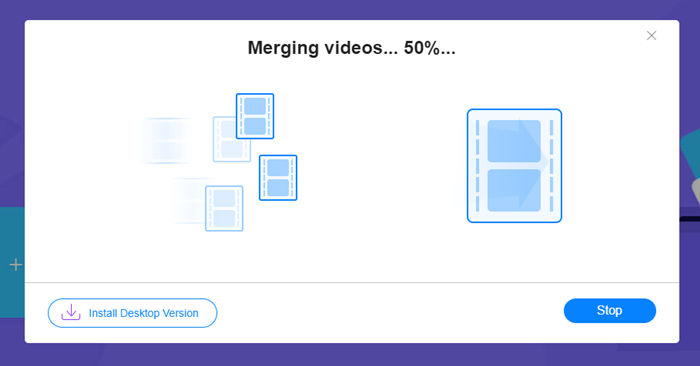
方法2:ClideoWMVジョイナー
Clideo WMV Joinerは、WMVファイルを結合するための優れたオンラインツールでもあります。ただし、アップロードできるのは500MB未満のファイルのみです。
ステップ1: ブラウザにClideoWMVジョイナーをロードします。クリック ファイルを選択 ウェブページの中央にあるボタンと 開いた ウィンドウがポップアップします。
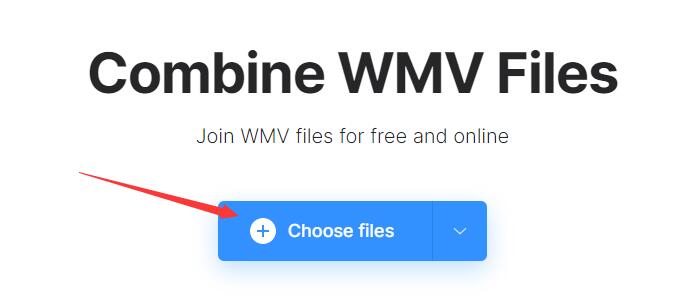
ステップ2: WMVファイルに移動して選択します。クリック 開いた ボタン。アップロードプロセスは、FVC Free Online VideoMergerよりも少し時間がかかります。アップロード後、操作インターフェースが表示されます。クリック さらにファイルを追加する さらにビデオを追加したい場合。
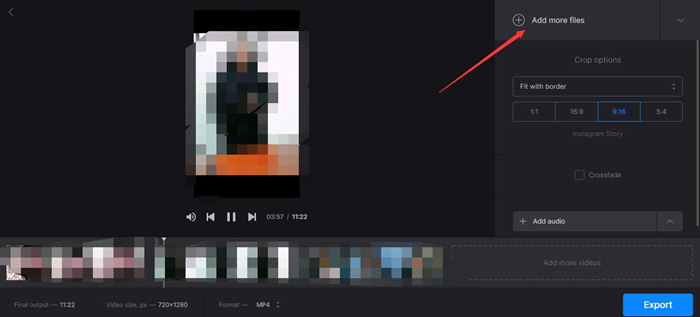
ステップ3: クリップをドラッグして場所を交換できます。そうすることで、WMVクリップの順序を調整できます。解像度を変更することはできませんが、Webページの下部で出力形式を選択できます。最後に、あなたはただクリックする必要があります 書き出す 右下隅のボタン。
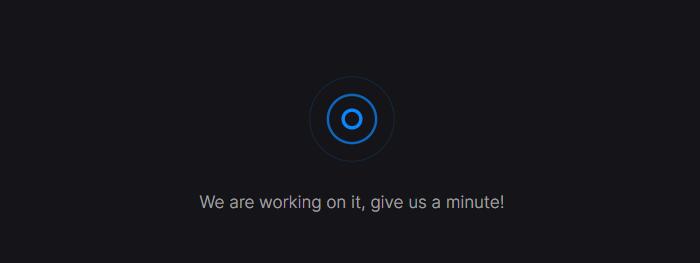
ステップ4: 数分待った後、あなたは見ることができます 完了 ページ。クリック ダウンロード あなたのビデオを取得するためのボタン。
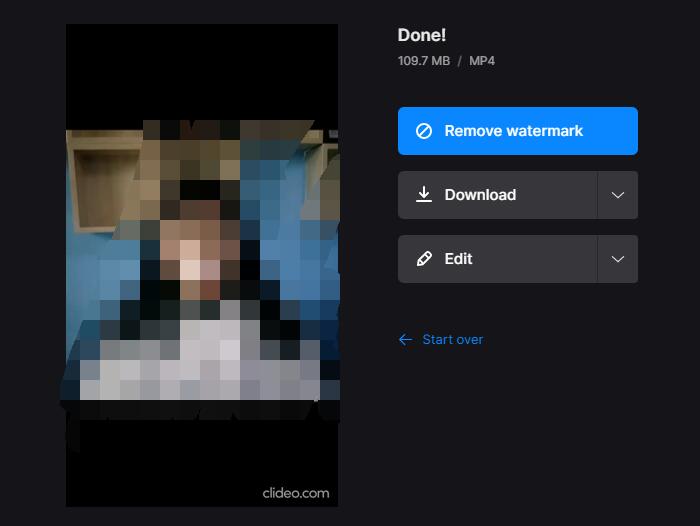
パート2:プロのようにWMVファイルを組み合わせる方法
FVC Video Converter Ultimateは、WMVファイルを結合できるだけでなく、それらをトリミング、トリミング、および回転できる強力なデスクトップビデオ編集プログラムです。非常に高度なハードウェアアクセラレーションテクノロジーを備えているため、同業他社の70倍の速度で動作します。ビデオファイルに対するすべての操作によって、画質が低下したり、透かしが残ったりすることはありません。
主な機能
- 1.何の努力もせずにWMVビデオファイルをマージします。
- 2.高度なハードウェアアクセラレーションにより、比類のない速度が保証されます。
- 3.透かしはなく、独自のロゴをカスタマイズすることもできます。
- 4.基本的なフィルターと3D効果をWMVビデオに追加します。
- 5.ビデオファイルを1000以上の形式で出力することをサポートします。
無料ダウンロードWindows7以降の場合安全なダウンロード
無料ダウンロードMacOS10.7以降の場合安全なダウンロード
WMVファイルをシームレスにマージする手順
ステップ1: コンピューターにVideoConverter Ultimateをダウンロード、インストール、起動します。インターフェイスの中央にある大きな「+」ボタンをクリックして、WMVファイルを追加します。

ステップ2: 入力WMVファイルをドラッグして順序を調整します。 WMVファイルを編集する場合は、[編集]アイコンをクリックして、WMVファイルを回転、トリミング、フィルター、エフェクト、透かし、オーディオトラックを追加できます。

ステップ3: を確認してください 1つのファイルにマージ ボックスをクリックし、 すべて変換 ボタン。どちらもメインインターフェイスの右下にあります。
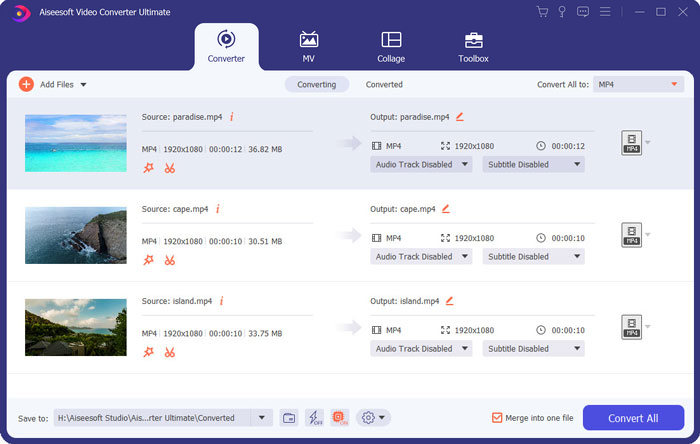
パート3:WMVパーツの結合に関するFAQ
WMVファイルとは何ですか?
WMV(Windows Media Video)は、Windowsデバイスでのビデオ視聴に使用される一種のメディア形式です。これはMicrosoftによって設計されており、次のようなさまざまなメディアプレーヤープログラムで再生できます。 ウィンドウズメディアプレイヤー.
スマートフォンでWMVビデオを再生できますか?
AndroidとiOSは元々WMVビデオをサポートできません。サードパーティを使用できます メディアプレーヤー WMVファイルを開いて視聴するためのアプリ。
WMVファイルを他の形式のビデオファイルと組み合わせることができますか?
はい。上で紹介した2つのオンラインツールはどちらも、WMVファイルを他の形式のビデオと組み合わせるのに役立ちます。
結論
この記事では、WMVビデオファイルを組み合わせるための3つの強力なツールを紹介しました。 FVC Free Online Video Mergerは軽量ですが、非常に強力です。アップロードする動画のサイズに制限はありません。ただし、ClideoWMVジョイナーにアップロードできるのは最大500MBのビデオクリップのみです。 Video Converter Ultimateは、プロのデスクトップWMVジョイナーです。 WindowsとMacの両方で動作し、1000以上のビデオ形式をサポートします。これを使用すると、WMVファイルをマージできるだけでなく、それらをトリミングおよびトリミングすることもできます。



 ビデオコンバーター究極
ビデオコンバーター究極 スクリーンレコーダー
スクリーンレコーダー



